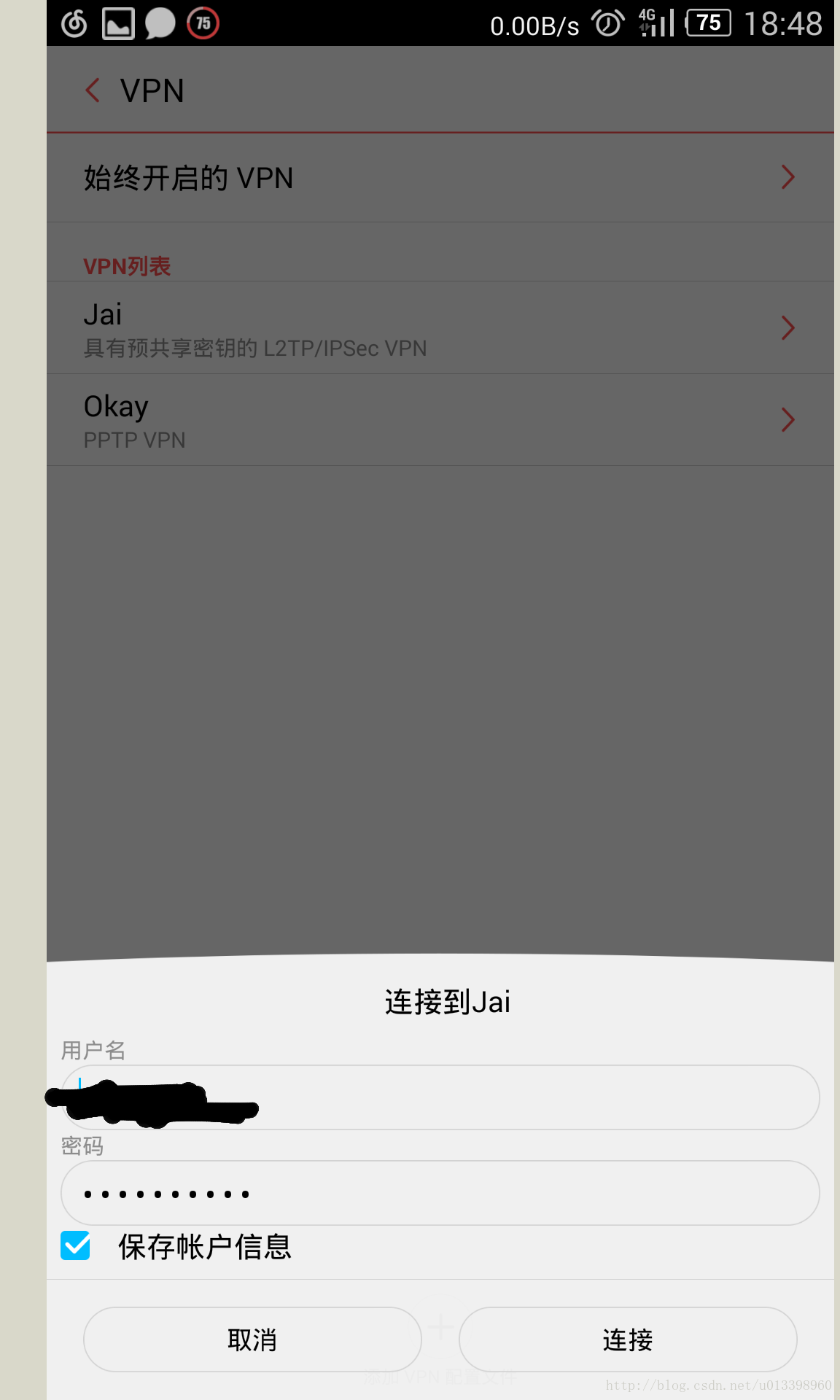在TP-Link路由器上设置快连VPN,通常需要为路由器刷入OpenWrt等第三方固件,安装VPN客户端,然后导入快连VPN的配置文件。此过程可为全家设备提供保护。
为何要在TP-Link路由器上配置VPN?
将VPN直接配置在路由器上,意味着所有连接到该Wi-Fi网络的设备都将自动受到VPN的保护。这不仅仅是为了方便,更是为了实现全面的网络安全和自由。当您在路由器级别启用VPN后,无论是您的智能手机、笔记本电脑、智能电视,还是游戏机(如PS5、Xbox)和智能家居设备,都能共享同一个安全的VPN连接。
这样做的好处显而易见。首先,它突破了VPN服务商通常设定的设备连接数限制。一个VPN账户就能保护家中数十台设备。其次,对于那些本身不支持安装VPN应用的设备,例如Apple TV、Chromecast或某些智能冰箱,路由器VPN是唯一让它们享受网络保护和访问区域限制内容的途径。最后,您无需在每台设备上手动开关VPN,实现“一次设置,永久在线”的无缝体验。
准备工作:开始设置前需要什么?
在开始操作之前,充分的准备可以确保整个过程顺利进行,避免因缺少关键文件或信息而中断。请确保您已备妥以下各项。
确认您的TP-Link路由器型号
并非所有TP-Link路由器都支持直接安装VPN客户端。大多数家用型号的原厂固件功能有限,无法完成此任务。因此,关键一步是检查您的路由器型号是否兼容第三方固件,例如 OpenWrt 或 DD-WRT。您可以访问这些固件的官方网站,在其“支持的设备”或“硬件列表”页面中搜索您的路由器具体型号(通常标注在路由器底部的标签上)。
如果您的路由器不受支持,强行刷机可能会导致设备永久性损坏,即“变砖”。选择一款兼容性强的路由器是成功的基础。
获取快连VPN的配置文件
您需要从快连VPN的用户后台或官方支持页面下载VPN的配置文件。这些文件通常以 .ovpn (OpenVPN) 或其他格式提供。配置文件内包含了连接VPN服务器所需的地址、加密协议、证书和密钥等关键信息。请根据您希望连接的服务器位置,下载相应的配置文件并保存在电脑上备用。
必备工具与软件
确保您的电脑已准备就绪。您需要一根网线将电脑与路由器直接连接,因为在刷机过程中无线连接可能会中断且不稳定。同时,提前下载好与您路由器型号完全匹配的第三方固件文件。强烈建议您在开始前,先备份路由器当前的所有设置,以便在出现问题时能够恢复到原始状态。
核心步骤:为路由器刷入第三方固件
为TP-Link路由器刷入第三方固件是整个设置过程中技术要求最高、风险也最大的一步。这一过程将用一个功能更强大的开源系统替换掉路由器原有的操作系统。
警告:刷机存在风险
请注意:刷机操作可能会使您的路由器失去官方保修,并在操作不当(如刷入错误固件、中途断电)时,有导致路由器永久损坏(变砖)的风险。 请务必严格按照指示操作,并确保您已了解所有潜在风险。
选择合适的固件:OpenWrt还是DD-WRT?
OpenWrt和DD-WRT是两个主流的开源路由器固件,它们都能解锁路由器的潜力,但各有侧重。您可以根据自己的需求进行选择。
| 特性 | OpenWrt | DD-WRT |
|---|---|---|
| 自定义性 | 极高,模块化设计,可按需安装软件 | 较高,功能集成度高 |
| 用户界面 | LuCI界面,功能强大但对新手稍复杂 | 界面相对直观,易于上手 |
| 更新频率 | 更新频繁,社区活跃 | 更新相对较慢 |
| 适用人群 | 适合喜欢折腾、需要高度自定义的技术用户 | 适合寻求稳定、易用,开箱即用功能的用户 |
详细刷机流程
- 备份原始固件:登录TP-Link路由器的管理后台(通常是192.168.1.1或192.168.0.1),在“系统工具”或“高级设置”中找到“备份与恢复”功能,备份当前配置。
- 下载固件:从OpenWrt或DD-WRT官网下载与您路由器硬件版本完全匹配的“factory”或“initial”固件文件。
- 进入固件升级页面:在TP-Link管理后台,找到“固件升级”或“软件升级”选项。
- 上传并刷入固件:选择您刚刚下载的第三方固件文件,点击上传或升级。在此过程中,切勿断开电源或网络连接。路由器会自动完成安装并重启。这个过程可能需要几分钟。
- 首次登录新固件:路由器重启后,其默认IP地址可能变为192.168.1.1。您需要重新连接并登录新的管理界面(如OpenWrt的LuCI界面),并设置新的管理员密码。
在OpenWrt中安装并配置快连VPN
刷入OpenWrt固件后,您的路由器就变成了一个功能强大的小型Linux设备。现在,我们需要为其安装VPN客户端软件并进行配置。
安装OpenVPN客户端
登录OpenWrt的LuCI管理界面,导航至“系统” -> “软件包”。在“可用软件包”页面,点击“更新列表”以获取最新的软件信息。更新完成后,在“筛选”框中输入 openvpn-openssl 并搜索。找到该软件包后,点击其旁边的“安装”按钮。系统会自动处理依赖关系并完成安装。
上传并应用快连VPN配置文件
安装完客户端后,导航至“VPN” -> “OpenVPN”。在这里,您需要创建一个新的VPN配置实例。为您的连接命名(例如,KuaiLian_US),然后选择“上传VPN配置文件”选项。选择您之前从快连VPN官网下载的 .ovpn 文件并上传。
上传后,系统会自动解析文件内容。您可能需要手动在相应的字段中输入您的快连VPN用户名和密码。保存并应用设置。最后,在该配置实例旁边,点击“启动”按钮。如果一切顺利,您将在状态页面看到连接已成功建立,并显示了新的IP地址。
寻找更优选择?Lets-VPNs的路由器解决方案
手动刷机和复杂的命令行配置对于许多用户来说既耗时又充满风险。如果您觉得上述步骤过于繁琐,或者担心损坏您的路由器,那么存在更简单、更可靠的选择。Lets-VPNs 致力于提供无缝的用户体验,包括简化的路由器设置方案。
与需要用户自行摸索的复杂流程不同,Lets-VPNs 提供了清晰的路由器设置支持和优化的性能。我们深知用户需要的是稳定、高速且易于管理的网络环境。因此,我们不仅提供兼容主流第三方固件的配置文件,更通过卓越的服务器架构和智能连接技术,确保您在路由器上获得最佳的VPN性能。选择 Lets-VPNs,意味着您可以跳过繁琐的技术难题,直接享受全方位网络保护带来的安心与便捷。
验证与故障排除
成功配置后,进行验证和了解如何解决常见问题至关重要。
如何确认VPN连接成功?
最简单的方法是,将您的任何设备(如手机或电脑)连接到该路由器的Wi-Fi。然后,打开浏览器访问一个IP地址查询网站(如ip.sb或whatismyip.com)。如果显示的IP地址和地理位置与您在VPN配置中选择的服务器位置一致,而不是您本地的真实IP,那么恭喜您,VPN已成功运行。
常见问题及解决方案
在配置过程中可能会遇到一些问题。下表列出了一些常见情况及其解决方法。
| 问题描述 | 可能原因与解决方案 |
|---|---|
| 连接VPN后无法上网 | 防火墙设置问题或DNS泄露。请检查OpenWrt中的防火墙区域(Zone)设置,确保VPN接口(通常是tun0)被正确分配到WAN区域,并允许转发。 |
| 网速变得非常慢 | 路由器CPU性能不足,无法处理高强度的加密/解密。尝试更换加密级别较低的协议,或连接到物理距离更近、负载更低的VPN服务器。 |
| VPN频繁断线 | 网络不稳定或VPN服务器问题。尝试更换为TCP连接协议(虽然速度较慢但更稳定),或更换其他VPN服务器节点。 |
| 配置文件上传失败 | 配置文件格式不正确或与OpenVPN客户端版本不兼容。请确保您下载了最新的配置文件,并检查其内容是否完整。 |
常见问题解答
我的TP-Link路由器型号不支持刷机怎么办?
如果您的路由器不支持第三方固件,您将无法通过上述方法设置VPN。您可以考虑购买一台预刷好OpenWrt或兼容VPN的路由器,或者使用支持VPN“共享”功能的电脑作为热点。
在路由器上使用VPN会影响所有连接设备的速度吗?
是的,会有一定影响。VPN加密和解密数据需要消耗路由器的CPU资源。设备性能越强,速度影响越小。对于高清流媒体或大文件下载等高带宽需求,影响会更明显。选择像Lets-VPNs这样为速度优化的服务可以最大限度地减少性能损失。
我还能访问原来的路由器管理页面吗?
刷入第三方固件后,您将无法再访问TP-Link的原厂管理页面。您需要通过新的IP地址(通常是192.168.1.1)访问新固件的管理界面,例如OpenWrt的LuCI。
是否可以只让特定设备通过VPN连接?
可以,但这需要更高级的配置,称为“策略路由”或“分流”。在OpenWrt中,您可以通过安装并配置 `vpn-policy-routing` 等软件包,设定规则来决定哪些设备的流量走VPN通道,哪些走常规网络。